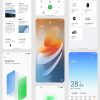Trucos de Google Meet: Resuelva su problema, aquí le mostramos Cómo hacerlo - Review & Download
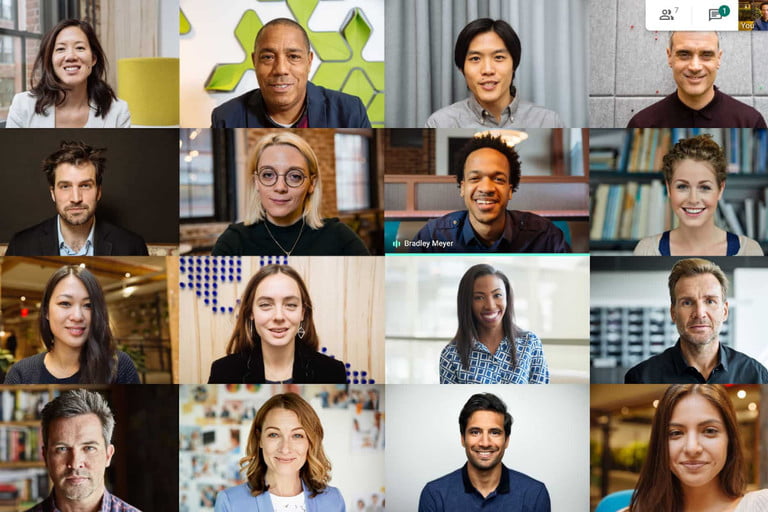
No puedes unirte a esta videollamada
¿Cuántas veces has visto las palabras “No puedes unirte a esta videollamada” o “No puedes unirte a esta videollamada” cuando quieres hacer una llamada en Google Meet? ¿verdad? Será realmente molesto si va a tener una reunión, por lo que es esencial prepararse para una forma de corregir el error.
- Asegúrate de no estar bloqueado
Hay un momento en que el propietario del grupo ha bloqueado tu cuenta, tal vez lo hizo accidentalmente o adrede. Para consultar la lista de contactos bloqueados, visite https://myaccount.google.com/blocklist.
- El segundo caso es que la reunión ya está llena de gente
Si usa una cuenta personal de Google, sus reuniones tendrán un límite de 100. Si lo desea, puede actualizar a Google Business o Enterprise.
- Revisa tu navegador
Recomiendo usar Google Chrome al unirse a una llamada en Google Meet.
Y asegúrese de buscar nuevas actualizaciones de Google Chrome para su dispositivo
No veo el número de Google Meet
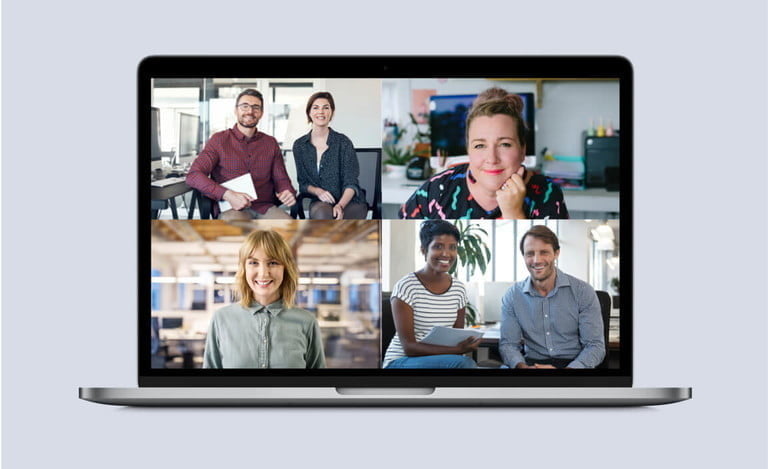
No todos los países admiten la función de marcación. Debe verificar si su país permite el acceso a esta función, ya que solo las llamadas de los usuarios de Google Workspace ahora admiten la marcación.
Los alumnos no pueden unirse a Google Meet
Solo el propietario de la reunión de Google Meet puede permitirle unirse a la reunión o rechazarla. Debe estar al tanto de este problema con anticipación, antes de que se pueda resolver, el anfitrión de la reunión debe estar presente en la reunión para confirmar la solicitud del participante hasta que todos los participantes tengan una dirección de correo electrónico externa.
No puedes ingresar tu reunión está llena
Google Meet limita el número de participantes y depende del tipo de cuenta de Google que esté utilizando.
Las cuentas personales, G Suite Basic y G Suite para Educación solo permiten 100 participantes. Mientras que Enterprise Essential está permitido para 150 personas, y las cuentas Business Plus y Enterprise pueden albergar hasta 250 personas como máximo. Usuario.
Google Meet no permite el acceso a su cámara o micrófono
Debe haber habido algunas ocasiones en las que acaba de iniciar sesión en la reunión de Google y aprendió sobre el acceso a la cámara y al micrófono, pero presionó rechazar por error. Entonces, ¿cómo lo recuperas?
Paso 1: Desde Google Chrome, inicie sesión en Google Meet
Paso 2: Elija iniciar una nueva reunión
Paso 3: Busque el ícono de la cámara y verá una X roja, apáguelo.
Paso 4: Luego seleccione Permitir acceso siempre a la cámara y al micrófono.
Mala calidad de video y espasmódicos al hacer videollamadas
Puede ser causado por una cámara web o una conexión a Internet. Invierta en una buena cámara web si realmente desea una buena calidad de imagen de las videollamadas y asegúrese de que la red que está utilizando funcione correctamente, siéntese en un lugar con alta cobertura de red.
Asegúrese de que nadie en su familia esté usando la red para usar aplicaciones de alta intensidad de red. Si aún no funciona, intente cerrar otras aplicaciones en ejecución.
-
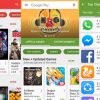 Descargar Play Store Gratis, Google Play Store InstalarEntertainment
Descargar Play Store Gratis, Google Play Store InstalarEntertainment -
 Descargar Google Play Store Gratis 2021Entertainment
Descargar Google Play Store Gratis 2021Entertainment -
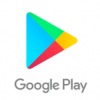 Google Play สโตร์ 2022Entertainment
Google Play สโตร์ 2022Entertainment -
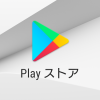 グーグル プレイ, プレイ ストア, google play ストアEntertainment
グーグル プレイ, プレイ ストア, google play ストアEntertainment -
 Scanner Qr Code 2021Tools
Scanner Qr Code 2021Tools -
 Speed Booster – Refuerzo de teléfono y limpiadorTools
Speed Booster – Refuerzo de teléfono y limpiadorTools -
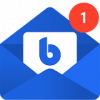 Blue Mail – Correo Email & CalendarioCommunication
Blue Mail – Correo Email & CalendarioCommunication -
 LaCuerda [PRO]Entertainment
LaCuerda [PRO]Entertainment -
 Kaspersky AntivirusTools
Kaspersky AntivirusTools -
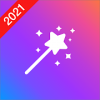 Editor de video y creador de videos fotográficosVideo Players & Editors
Editor de video y creador de videos fotográficosVideo Players & Editors -
 QR y escáner de código de barras PRO(Sin anuncios)Tools
QR y escáner de código de barras PRO(Sin anuncios)Tools -
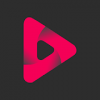 PixaMotion: animador de fotos y creador de videosPhotography
PixaMotion: animador de fotos y creador de videosPhotography -
 Inglés para principiantesEducation
Inglés para principiantesEducation -
 Chatea, Liga y Citas JAUMOSocial
Chatea, Liga y Citas JAUMOSocial -
 Hoteles.com: Reserva fácil tu hotel o alojamientoTravel & Local
Hoteles.com: Reserva fácil tu hotel o alojamientoTravel & Local -
 Mi Libro de Recetas ProFood & Drink
Mi Libro de Recetas ProFood & Drink -
 Houzz Decoración para tu hogarProductivity
Houzz Decoración para tu hogarProductivity -
 PostLab: Collages de diseño, carteles, diseñosPhotography
PostLab: Collages de diseño, carteles, diseñosPhotography -
 Leer más rápidoEducation
Leer más rápidoEducation -
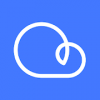 Plume Labs: Contaminación del AireWeather
Plume Labs: Contaminación del AireWeather